Win11、Win10怎么删除账户?详细操作步骤就在这里!
Win11、Win10怎么删除账户?本文将为您介绍什么是Windows账户,为什么要删除账户,以及怎么删除的操作步骤,一起来看看吧。
Windows账户是什么?很多电脑开机后在电脑上显示一个名称,然后一个输入框输入密码,正确后才可以打开电脑。左下角有多个用户名称可以切换选择。这些用户名对应的就是一个账户。用户名和密码是打开电脑的凭据。为什么会有这么多账户呢?这么多账户有什么用呢?多余的账户可以删除吗?以及Win11、Win10怎么删除账户呢?以下将为您答疑解惑。

Windows账户有很多种,您可以右键点击桌面的“此电脑”,然后选择“管理”。在“本地用户和组”下面就可以看到很多类型的账户,它们对于专业的技术人员来说或许会发挥出重要作用。
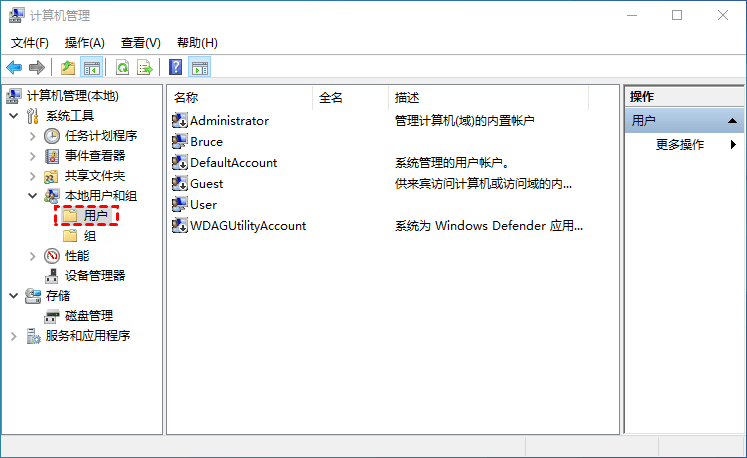
对于大多数的计算机普通用户来说,常提到的Windows账户分为:Windows超级管理员账户、管理员账户、本地账户、微软账户。
而在日常使用中,国内大多数普通用户使用的是Administrator管理员账户和本地账户。
一台电脑可能会提供给不同的人使用,为了方便管理,管理员账户可以设置多个本地账户分配给不同的人,本地账户不能直接访问另一个本地账户的用户文件。若要访问需要管理员权限才可以。
但是对于我们普通人来说,电脑基本上就是自己一个人使用,所以拥有太多的Windows账户其实并没有什么用处,对于多余的账户,及时执行Win11、Win10删除账户任务来将其清理掉,或许会更好一些。
那么Win10怎么删除账户呢?Win10怎么删除管理员账户呢?详细的操作流程如下,您可以参考参考。
步骤1. 双击打开“控制面板”,若桌面没有控制面板可以在搜索框中输入“控制面板”并选择“打开”。然后在结果中点击“用户账户”。
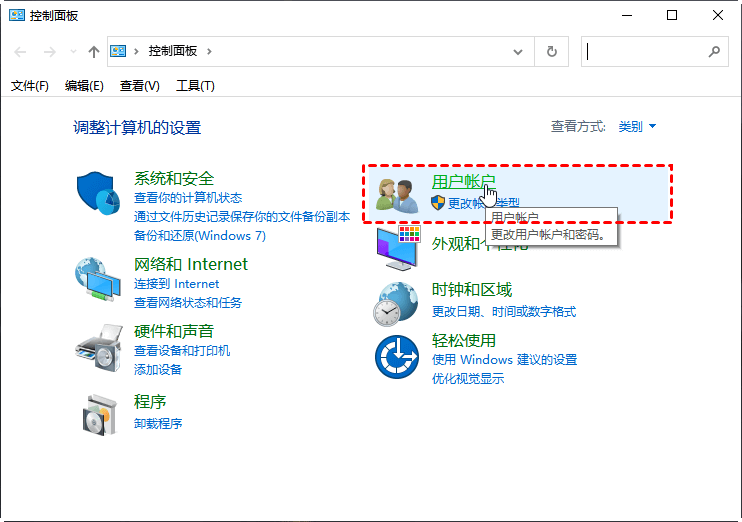
步骤2. 在新界面中点击“删除用户账户”。
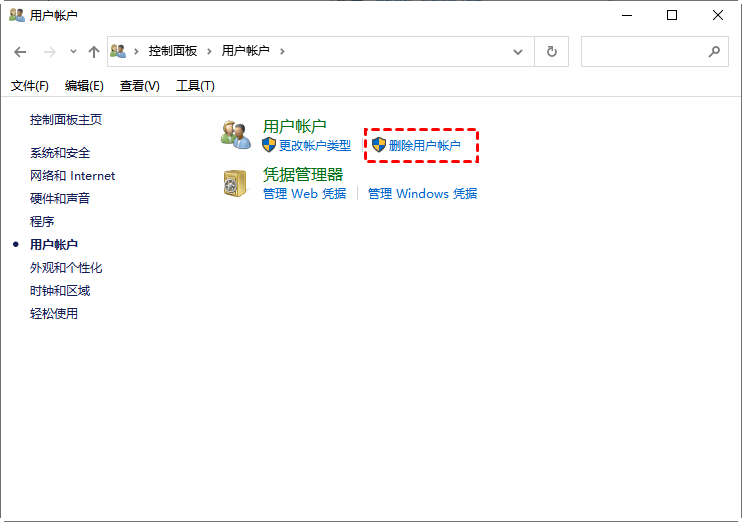
步骤3. 在新窗口中会列出已有的管理员账户和本地账户。点击需要删除的本地账户。
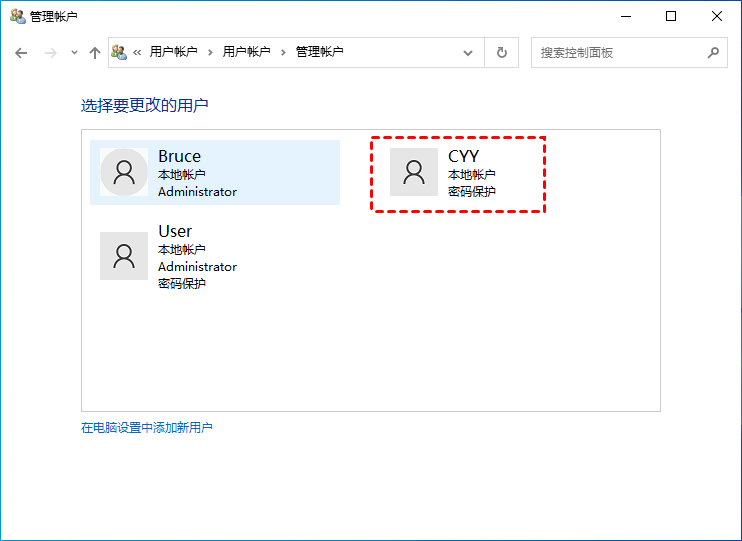
步骤4. 点击“删除账户”选项。
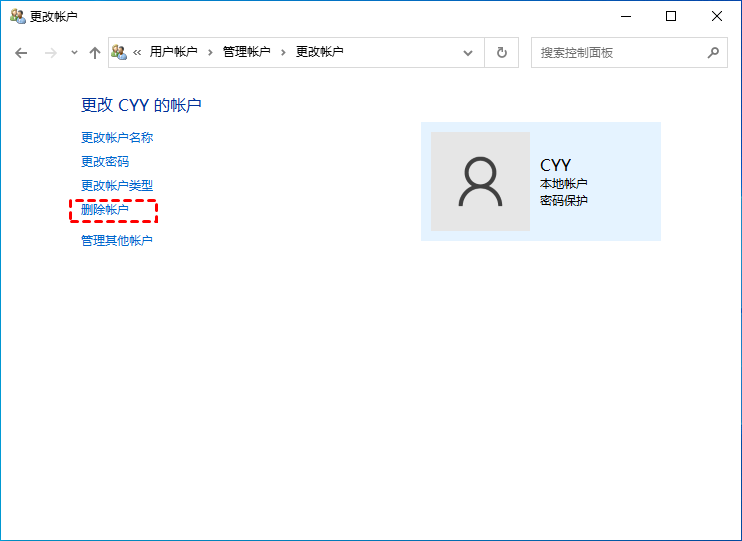
✍ 注意:在这里您可以设置账户的其他信息,如名称和密码,还可以将账户设置为管理员账户。
步骤5. 接下来您需要选择Win10怎么删除账户:即选择是否保留账户下的文件。您可以选择只删除账户保留文件,也可以选择将账户和账户下的文件都删除。
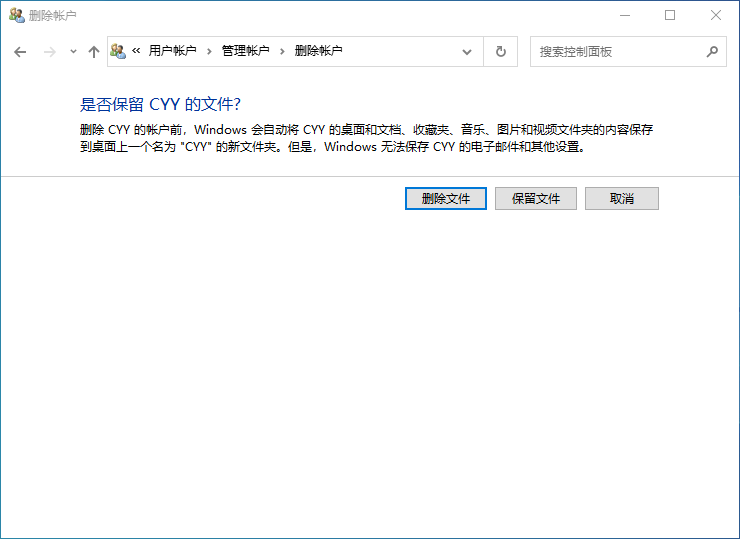
✍ 注意:若有重要的文件,可以提前备份,然后再删除清理空间。
步骤6. 确认删除操作。
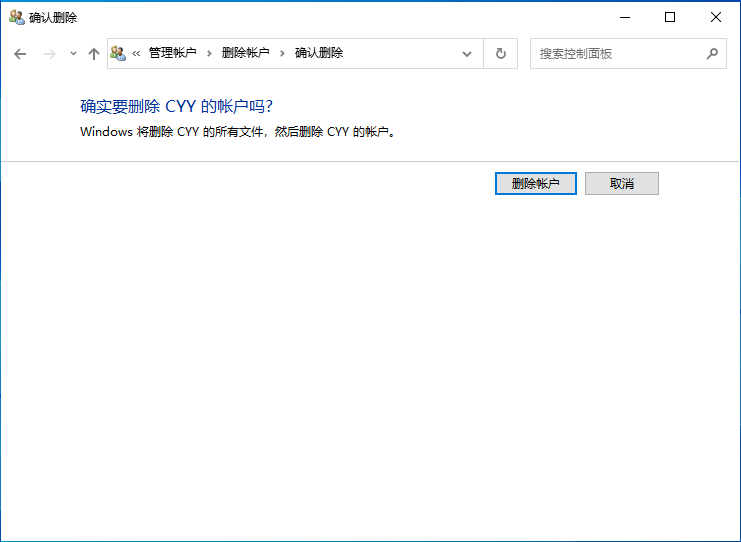
✎ 提示:还可以在“计算机管理”中执行Win10删除账户任务。
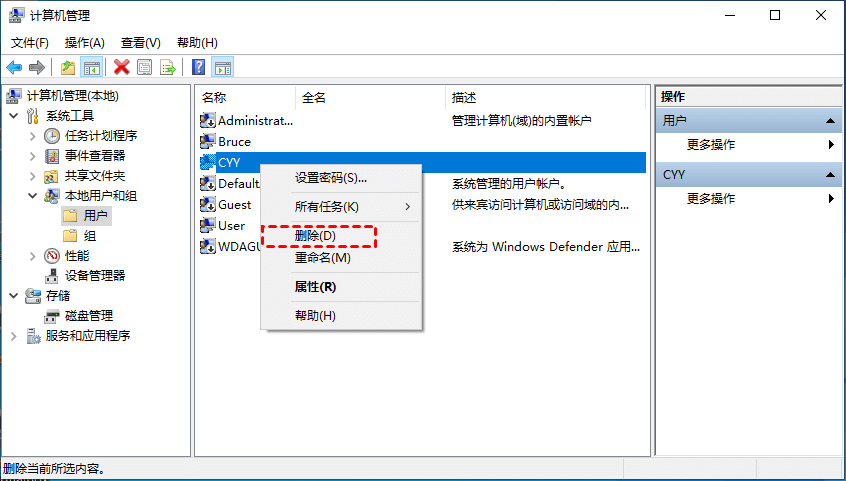
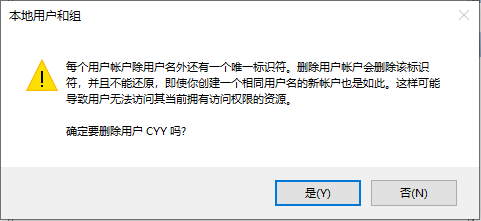
至此,Win10删除账户的任务就已完成。知道了Win10怎么删除账户(普通)后,再继续看Win10怎么删除管理员账户就很简单了。
计算机要求至少有一个管理员账户,因此,若要删除管理账户那至少电脑上得有多个管理员账户。删除一个管理员账户时只需要登录到另一个管理员账户:单击左下角Windows徽标,再点击用户图标可以选择切换到其他的账户。然后按照删除本地账户的操作步骤进行即可,操作流程基本上是一样的。
在上面的内容中我们知道了删除Windows账户的方法,那么接下来我们在来简单拓展一下添加新Windows账户的方法,您如果有需要的话可以看一看。
步骤1. 在搜索框中输入“cmd”或“命令提示符”,然后在结果中选择“以管理员身份运行”。

步骤2. 在运行框中输入“net user ABC 123456 /add”命令添加本地账户。其中“ABC”是用户名,“123456”是登录密码,根据需要自行修改。
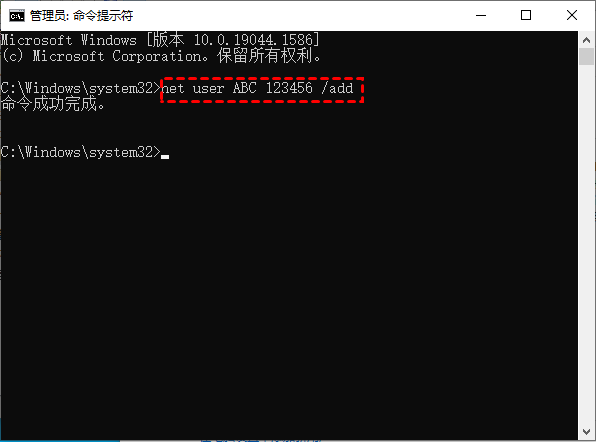
步骤3. 赋予新建的用户管理员权限,若没有这个步骤,新建的用户就是本地普通账户。
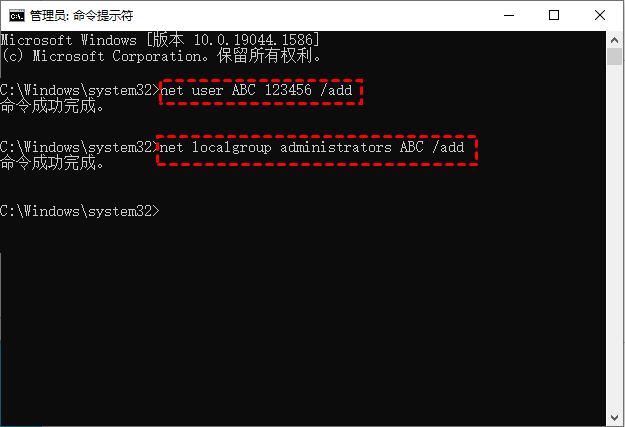
不知道大家看完本文之后,有没有搞清楚Win11、Win10怎么删除账户呢?其实还是很简单的,按照操作教程一步一步来,相信您可以很轻松地搞定。另外,管理员账户的密码很重要,不要忘记密码或者告诉不信任的人哦。